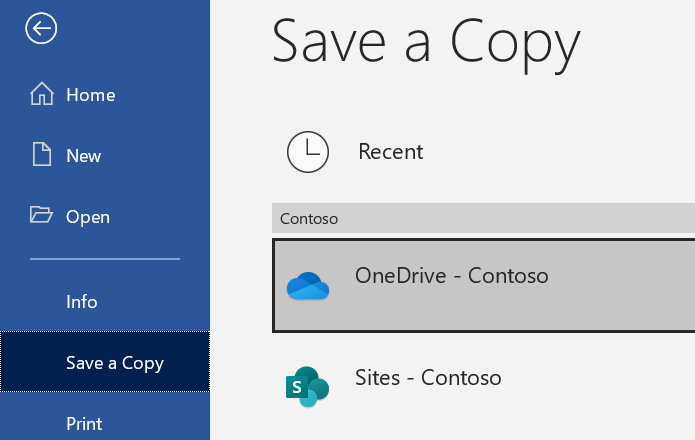Otpremanje i čuvanje datoteka i fascikli u usluzi OneDrive
Korišćenje usluge OneDrive u pregledaču
-
Prijavite se u office.com aplikacije, izaberite

Prijavite se u https://login.partner.microsoftonline.cn i izaberite stavku OneDrive.
Prijavite se u https://portal.office.de i izaberite stavku OneDrive.
-
U okviru Moje datoteke izaberite datoteku ili fasciklu tako što ćete izabrati krug u gornjem uglu stavke, a zatim izaberite komandu na vrhu stranice.
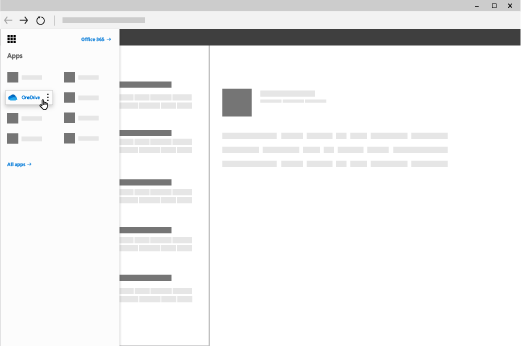
U usluzi OneDrive možete da uskladištite više od 300 tipova datoteka. Pomoću pregledača Microsoft Edge ili Google Chrome:
-
Izaberite stavku + Dodaj novo.
-
Izaberite datoteke ili fasciklu koje želite da otpremite.
-
Izaberite stavku Otvori ili Otpremi.
Pomoću drugih pregledača:
-
Izaberite stavku Otpremanje, izaberite datoteke koje želite da otpremite i izaberite stavku Otvori.
-
Ako ne vidite stavke Otpremi > Fascikla, kreirajte fasciklu, a zatim otpremite datoteke u tu fasciklu.
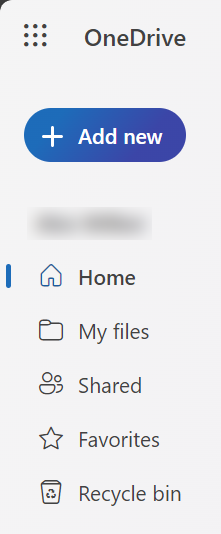
Korišćenje usluge OneDrive na stonom računaru
Ako koristite Windows 10 ili 11, OneDrive vam je možda već zatražio da se prijavite da biste sinhronizovali datoteke.
U Istraživač datoteka, izaberite: OneDrive – [vaše preduzeće].
Ako OneDrive nije podešen, pročitajte članak:
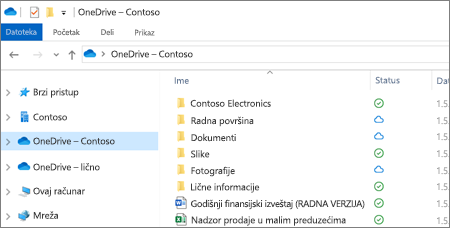
Čuvanje i otvaranje datoteka u Office aplikacijama
-
Izaberite stavku Datoteka > Sačuvaj kopiju > OneDrive – [ime preduzeća] da biste sačuvali radnu datoteku u OneDrive.
Lične datoteke sačuvajte u fascikli OneDrive – lično.
-
Izaberite stavku > Otvori , a zatim izaberite stavku OneDrive da biste otvorili datoteku sačuvanu u OneDrive.
: Zahteva Microsoft 365, Office 2019 ili Office 2016.